تصاویر اور ویڈیوز جیسے ڈیٹا کو اسٹور کرنے کے لیے iCloud (ایپل آئی ڈی) کیسے بنائیں۔ جب آپ نیا آئی فون خریدتے ہیں، تو آپ درج ذیل ہدایات کے ذریعے لاگ ان یا iCloud اکاؤنٹ بنا سکتے ہیں!
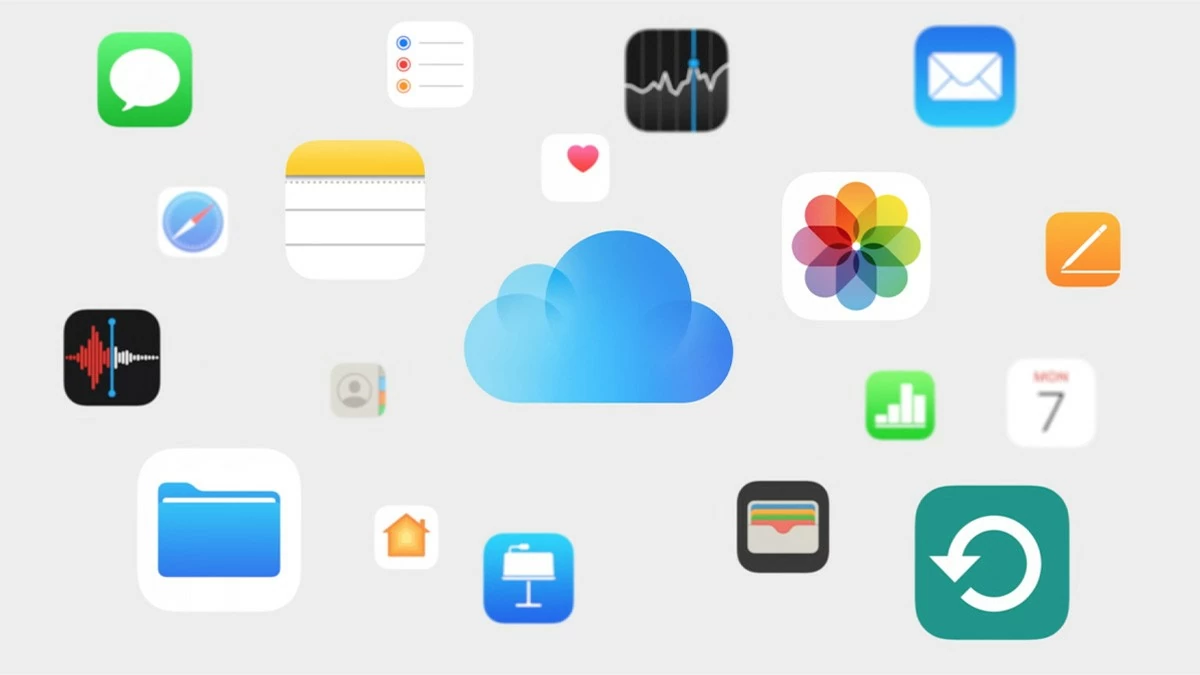 |
آئی کلاؤڈ ایپل کی کلاؤڈ سروس ہے جو آئی فون میں شامل ہے، جس سے آئی او ایس آپریٹنگ سسٹم استعمال کرنے والے آلات کے درمیان ڈیٹا کو ہم آہنگ اور ذخیرہ کیا جا سکتا ہے۔ لہذا، زیادہ سے زیادہ لوگ اس میں دلچسپی رکھتے ہیں. iCloud (Apple ID) بنانے میں آپ کی مدد کرنے کے لیے ذیل میں کچھ آسان طریقے ہیں۔
آئی فون اور آئی پیڈ کے لیے نیا آئی کلاؤڈ بنانے کے طریقے سے متعلق ہدایات
ایپل تین اہم پروڈکٹ لائنز پیش کرتا ہے: MacBook، iPhone، اور iPad۔ آئی فون اور آئی پیڈ سے شروع کرتے ہوئے ہر ڈیوائس کے لیے آئی کلاؤڈ بنانے کے لیے تفصیلی ہدایات یہ ہیں:
مرحلہ 1: اکاؤنٹ بنانے کے لیے آئی فون اور آئی پیڈ ایک ہی طریقہ استعمال کریں۔ آپ ایپ اسٹور ایپ پر جائیں، "آپ کا پروفائل" منتخب کریں اور پھر "ایک نیا ایپل آئی ڈی بنائیں" کو منتخب کریں۔
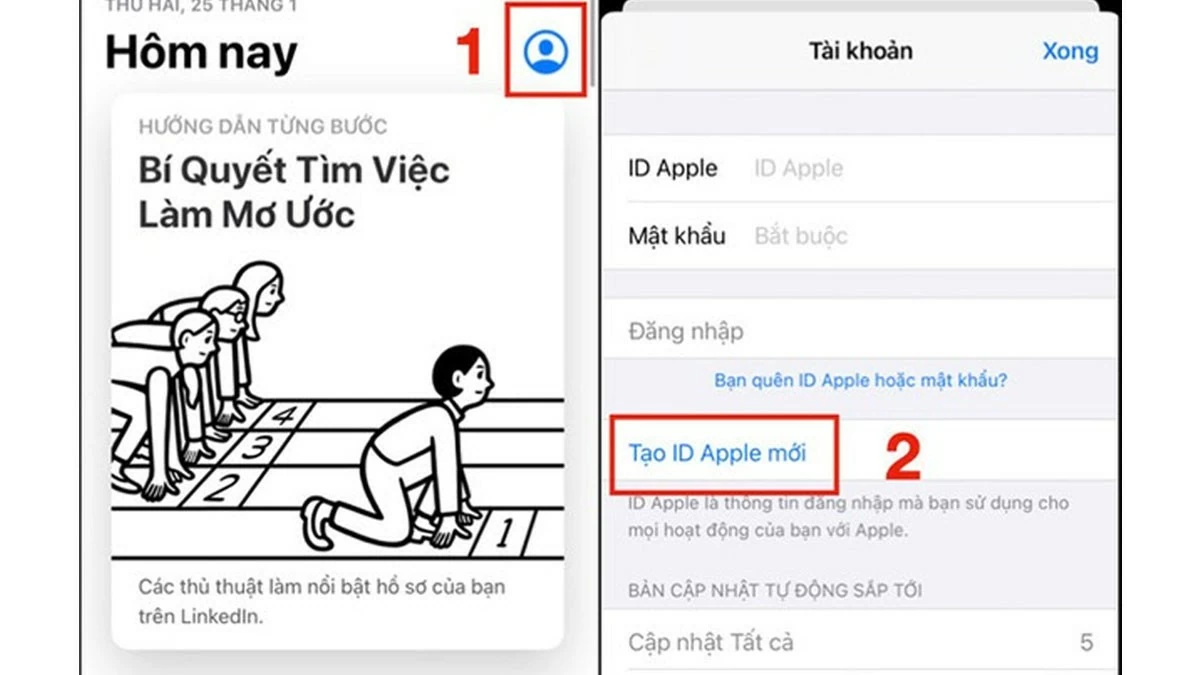 |
مرحلہ 2: تمام مطلوبہ معلومات پُر کریں، بشمول ای میل، پاس ورڈ اور پاس ورڈ کی تصدیق۔ پھر، ایپل کی سیکیورٹی کی تمام شرائط سے اتفاق کریں۔
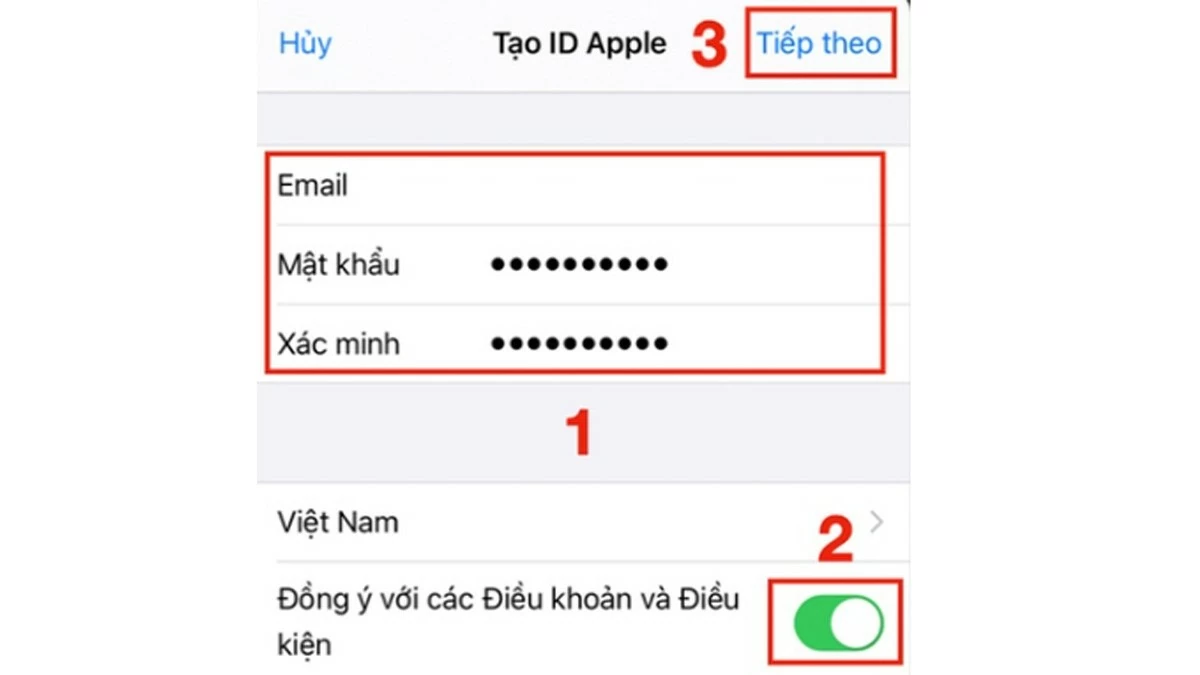 |
مرحلہ 3: آپ کو اپنی معلومات درج کرنے کے لیے اگلے صفحہ پر لے جایا جائے گا۔ ایپل آپ سے اپنا پہلا اور آخری نام، تاریخ پیدائش، پیدائش کا مہینہ، اور ادائیگی کا طریقہ (اختیاری) فراہم کرنے کو کہے گا۔ اگر آپ ایپل کی ادا شدہ خدمات استعمال کرنا چاہتے ہیں تو ادائیگی کا طریقہ شامل کریں۔ پھر، "اگلا" پر ٹیپ کریں۔
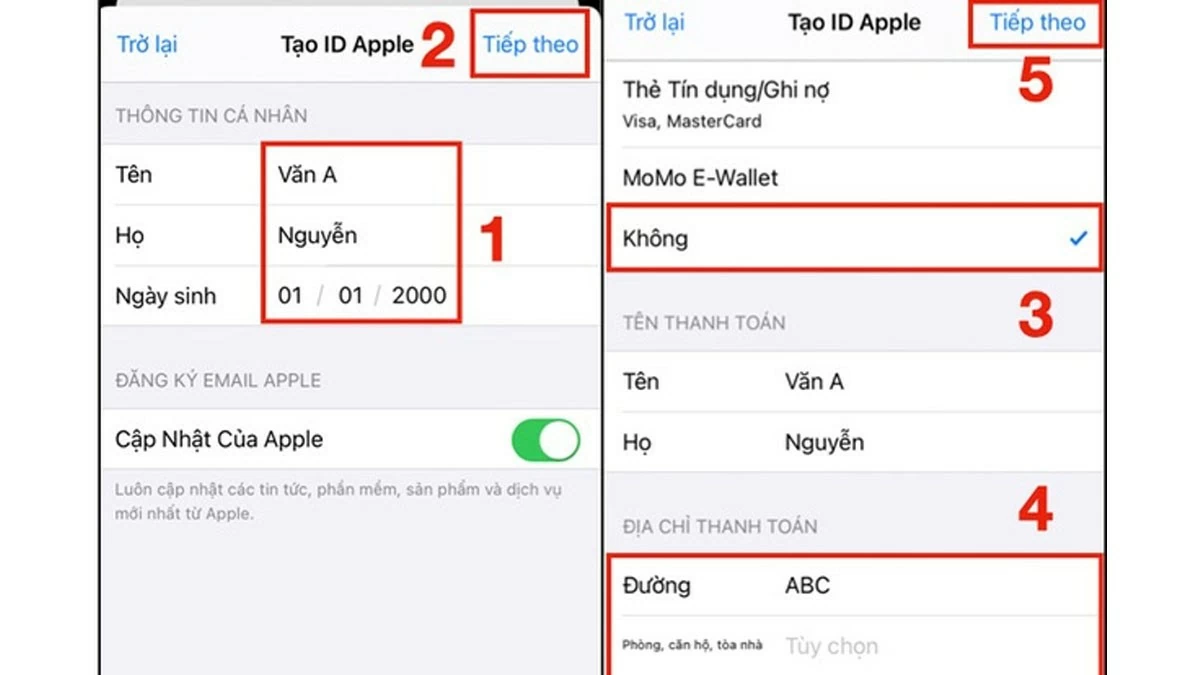 |
مرحلہ 4: آخری صفحہ پر جانے کے لیے دوبارہ "اگلا" پر کلک کریں۔ پھر، آپ کے ای میل پر بھیجا گیا کوڈ درج کریں۔ اگر آپ اپنے فون نمبر سے اپنے اکاؤنٹ کی تصدیق کرنا چاہتے ہیں، تو "فون نمبر کے ساتھ تصدیق کریں" کو منتخب کریں۔
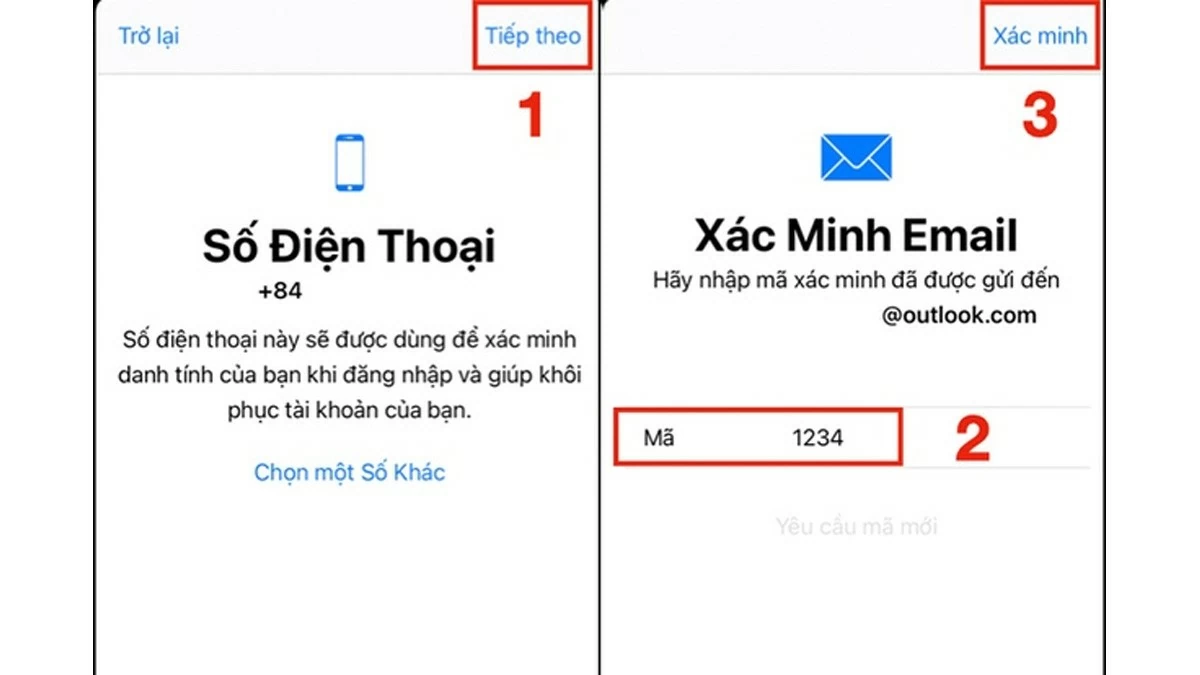 |
میک بک کے لیے iCloud بنانے کے طریقے سے متعلق ہدایات
نئے iCloud انٹرفیس اور تخلیق کے عمل میں ایپل کے فون اور ٹیبلٹ لائنوں کے مقابلے میں معمولی فرق ہے۔
مرحلہ 1: اپنے MacBook پر iCloud بنانے کے لیے، اپنی اسکرین کے اوپری کونے میں ایپل آئیکن پر کلک کریں، پھر "سسٹم کی ترجیحات" کو منتخب کریں۔
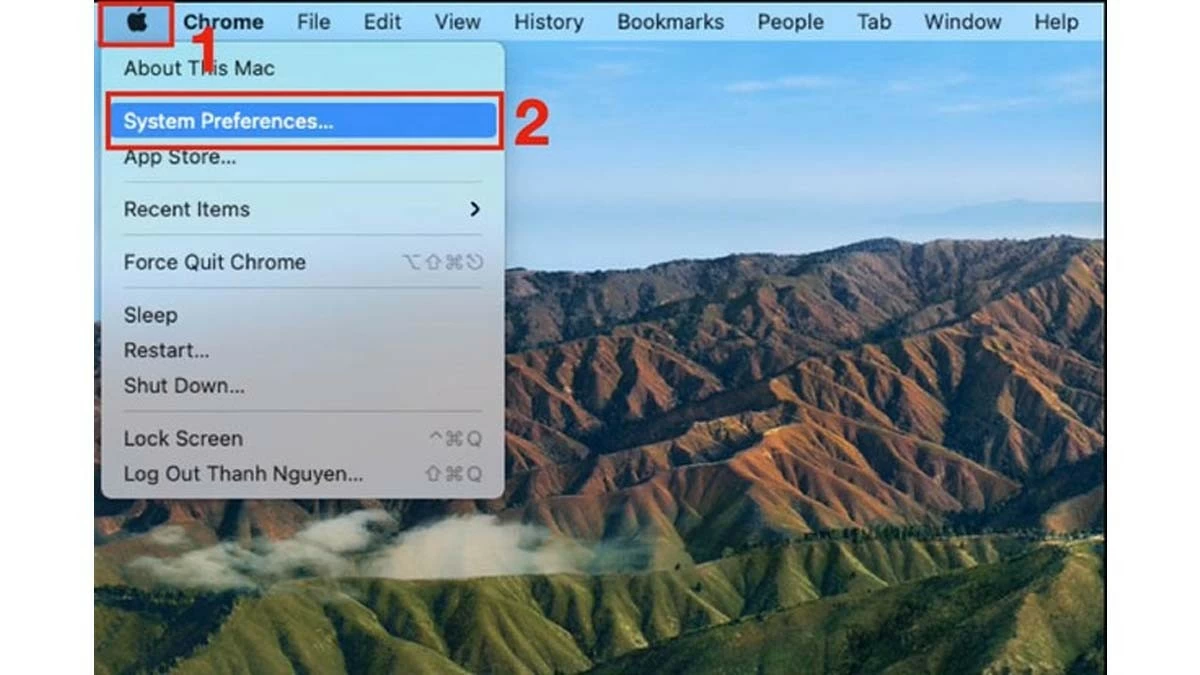 |
مرحلہ 2: "سائن ان" کو منتخب کریں اور پھر ایک نیا iCloud اکاؤنٹ بنانے کا عمل شروع کرنے کے لیے "اکاؤنٹ بنائیں" پر کلک کریں۔
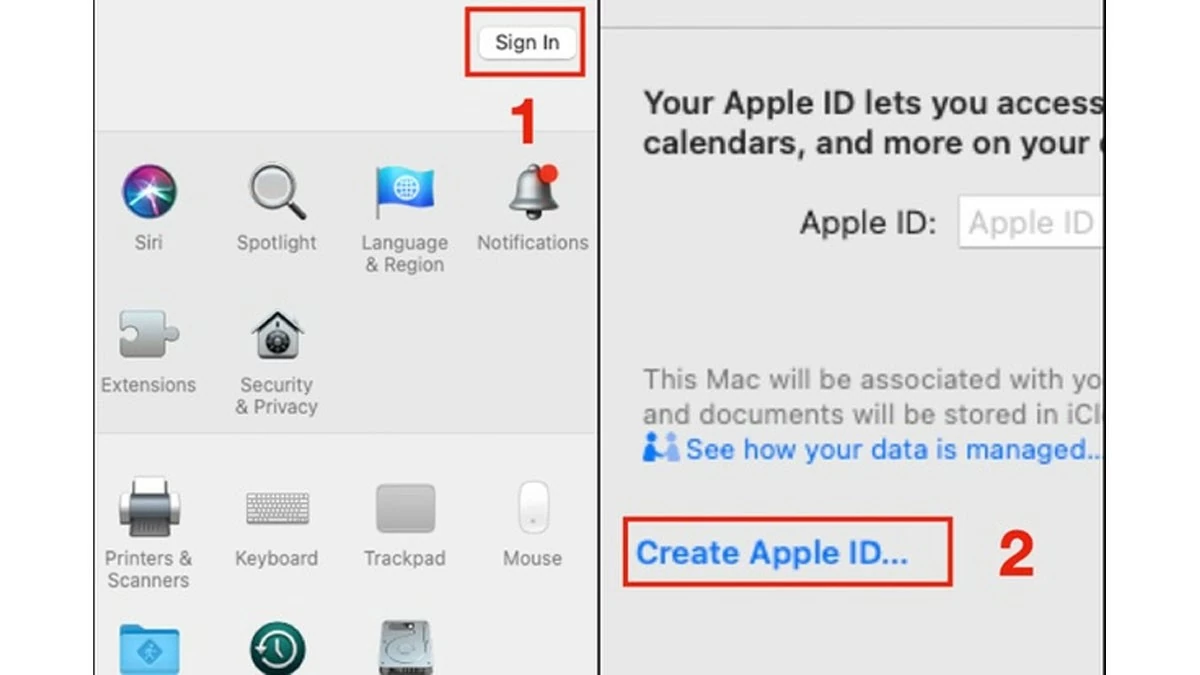 |
مرحلہ 3: آئی فون اور آئی پیڈ پر جیسی ذاتی معلومات درج کریں، بشمول مکمل نام، تاریخ پیدائش، وغیرہ۔ پھر جاری رکھنے کے لیے "اگلا" پر کلک کریں۔
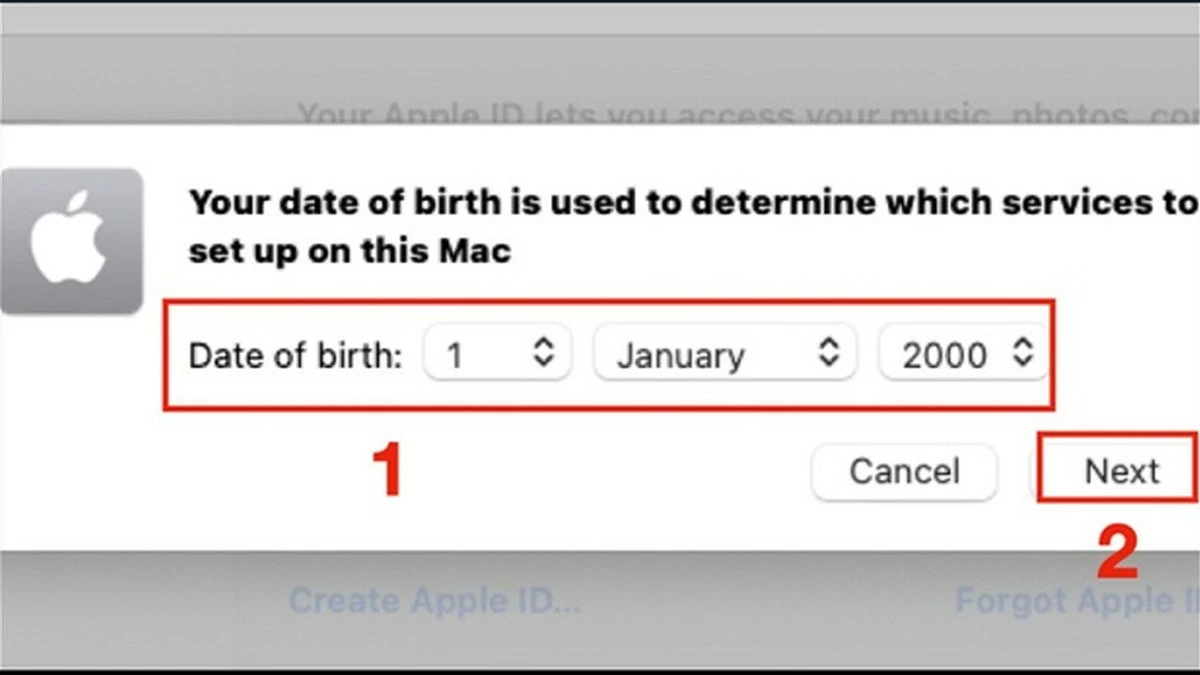 |
مرحلہ 4: فون نمبر یا ای میل کے ذریعے اکاؤنٹ کی تصدیق کا طریقہ منتخب کریں۔
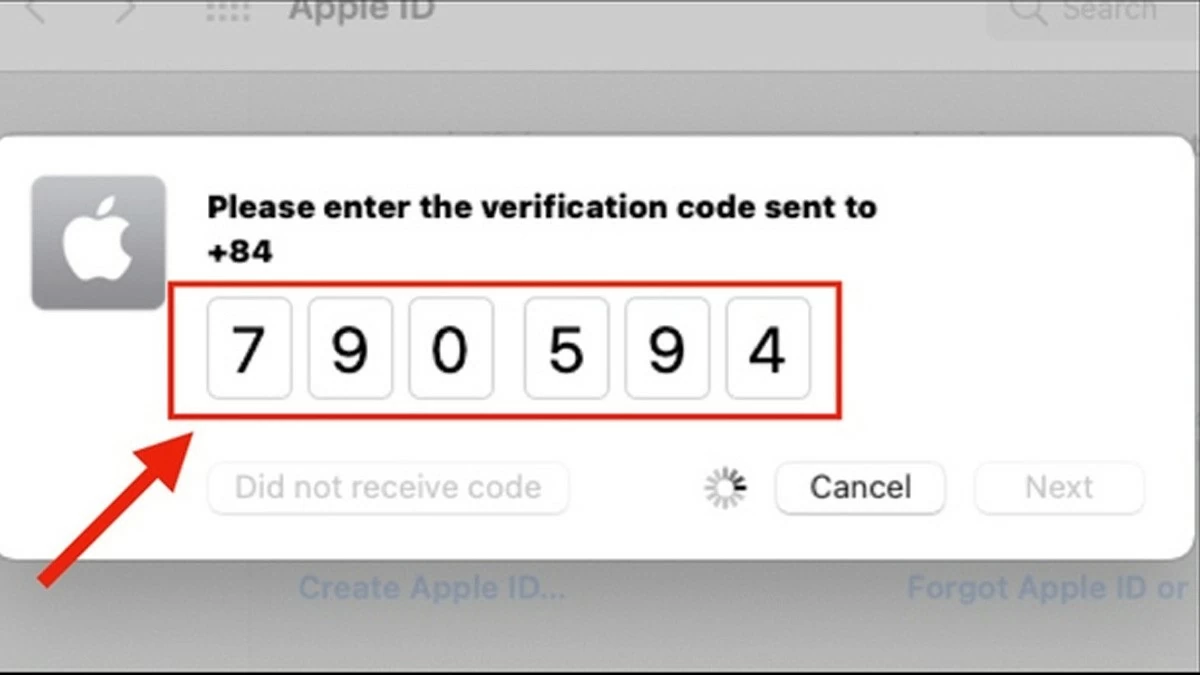 |
مرحلہ 5: "میں نے macOS کو پڑھ لیا ہے اور اس سے اتفاق کرتا ہوں" پر کلک کرکے اور "اتفاق کرتا ہوں" کو منتخب کرکے macOS کی شرائط سے اتفاق کریں۔
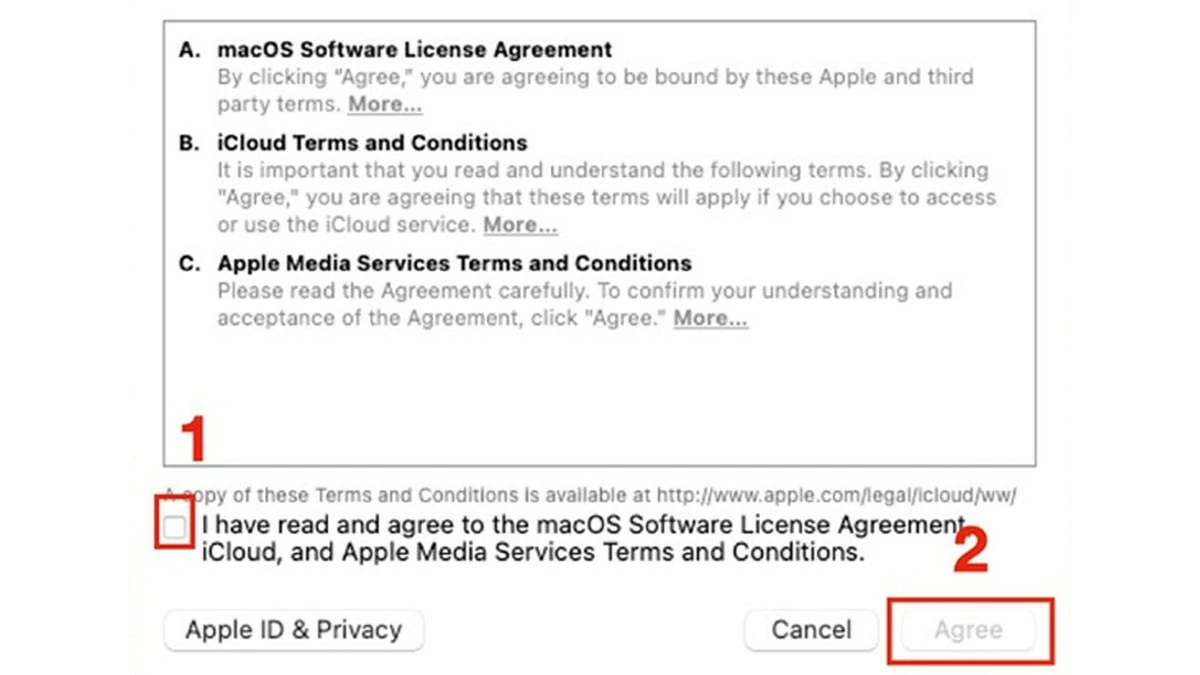 |
ویب سائٹ پر آئی فون کے لیے iCloud بنانے کے طریقے سے متعلق ہدایات
مرحلہ 1: ویب سائٹ کے ذریعے آئی فون کے لیے آئی کلاؤڈ بنانے کے لیے، ایپل کی ویب سائٹ پر جائیں اور ہدایات کے مطابق ذاتی معلومات درج کریں۔
مرحلہ 2: اپنے اکاؤنٹ کی تصدیق کرنے کے لیے، آپ "فون سے تصدیق کریں" یا "ای میل سے تصدیق کریں" کا انتخاب کر سکتے ہیں۔
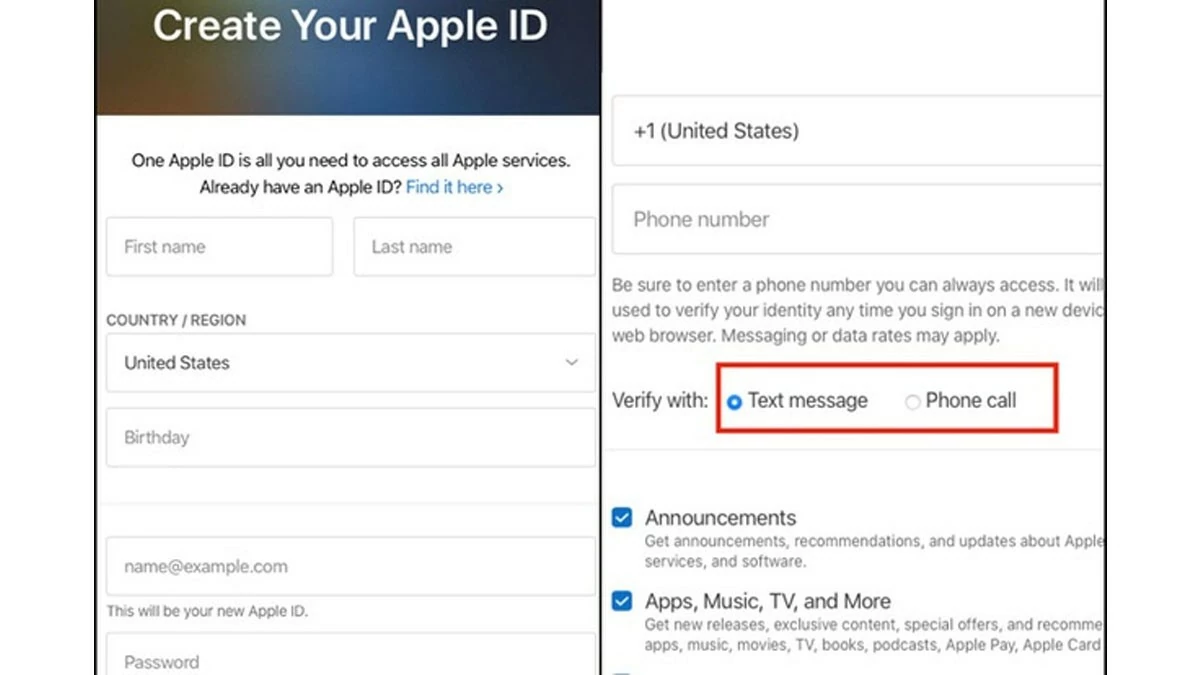 |
مرحلہ 3: متعلقہ باکس کو چیک کرکے تصدیق کریں کہ آپ روبوٹ نہیں ہیں۔ پھر، عمل کو مکمل کرنے کے لیے بھیجا گیا کوڈ درج کریں۔
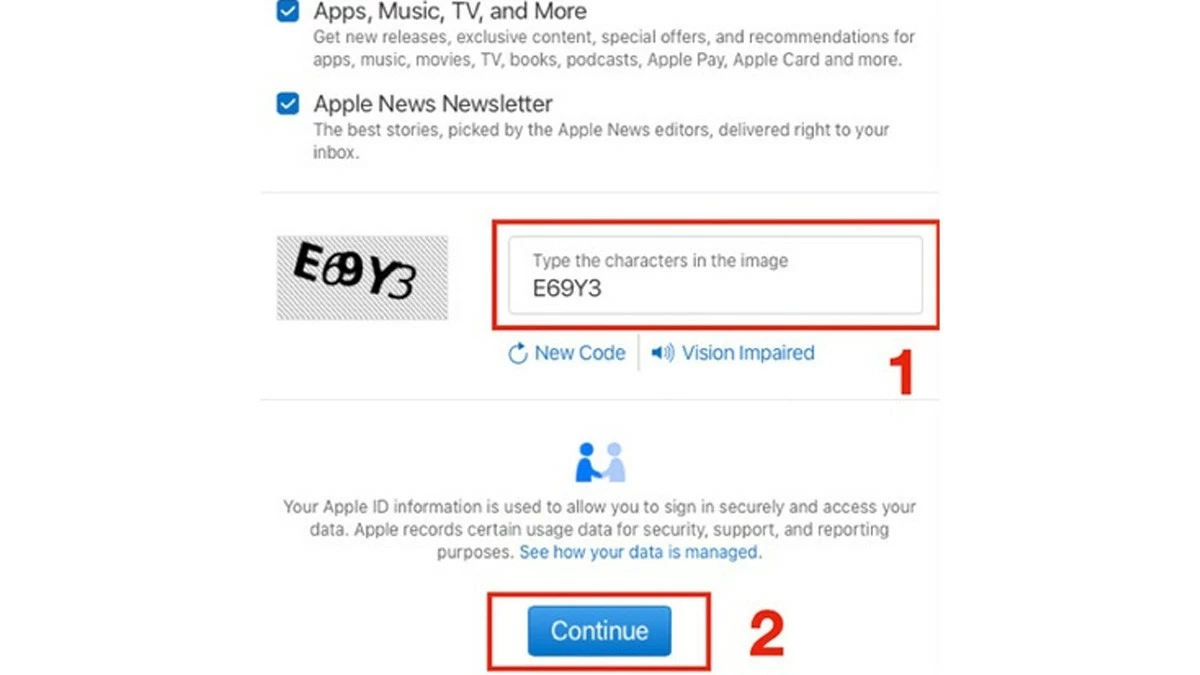 |
iCloud ایپل آلات کا ایک لازمی حصہ ہے۔ اس مضمون نے فوری اور درست طریقے سے نیا iCloud بنانے میں آپ کی رہنمائی کی ہے۔ براہ کرم معلومات کو دوبارہ چیک کریں اور ضرورت پڑنے پر اکاؤنٹ کا پاس ورڈ لکھ دیں۔ گڈ لک!
ماخذ: https://baoquocte.vn/huong-dan-tao-icloud-apple-id-cho-iphone-mien-phi-va-nhanh-chong-284722.html


![[تصویر] جنرل سکریٹری ٹو لام نے روسی فیڈریشن کے صدر کے تحت اکیڈمی آف پبلک ایڈمنسٹریشن اینڈ نیشنل اکانومی کے ڈائریکٹر کا استقبال کیا](/_next/image?url=https%3A%2F%2Fvphoto.vietnam.vn%2Fthumb%2F1200x675%2Fvietnam%2Fresource%2FIMAGE%2F2025%2F12%2F08%2F1765200203892_a1-bnd-0933-4198-jpg.webp&w=3840&q=75)















































































































تبصرہ (0)